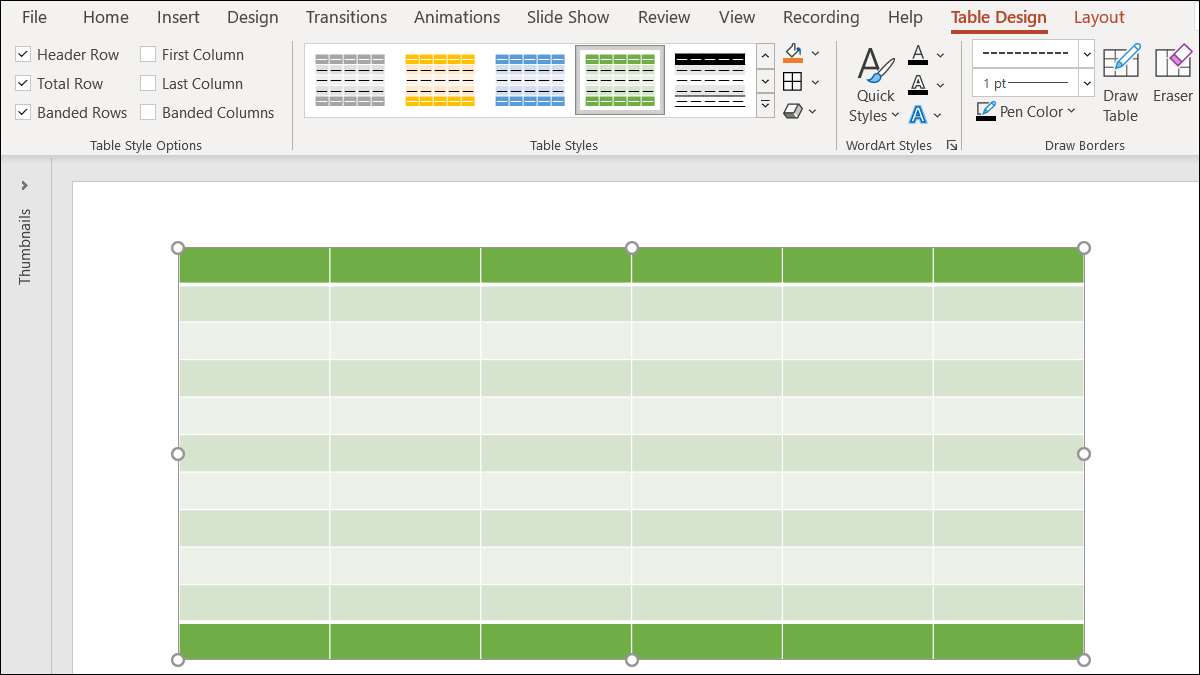
Tabeller er fleksible, men rene værktøjer til visning af data. Så hvis du har brug for en smule struktur for at vise tal, tallene eller tekst i dit Microsoft PowerPoint-diasshow, overveje at bruge en tabel.
Hvis du allerede har de data, du har brug for, kan du helt sikkert Embed et Excel-ark i et PowerPoint-slide . Men hvis du ikke har et regneark af data eller blot vil strukturere nye varer kun til præsentationen, kan du nemt indsætte og derefter formatere dit bord med en række funktioner.
Indsæt et bord i PowerPoint
Der er to enkle måder at indsætte et bord på et dias i PowerPoint. Så afhængigt af om du starter med et dias, der har en indholdsboks eller et blankt dias, skal du bruge en af disse metoder.
Indsæt en tabel ved hjælp af en indholdsboks
Inden for en diasindholdskasse kan du tilføje alle mulige medier og elementer med et enkelt klik. Flyt din markør over bordikonet i indholdsboksen og klik på.
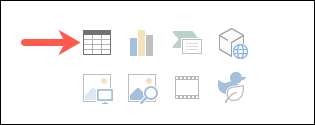
Når vinduet Tiny Insert Table åbnes, skal du vælge antallet af kolonner og rækker, du vil have til dit bord, og klik på "OK".
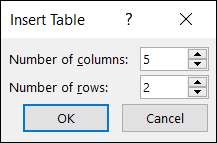
Indsæt et bord på et blankt dias
Hvis du bruger et tomt dias, skal du gå til fanen Indsæt og klikke på rullemenuen "Tabel". Du kan enten flytte markøren for at dække antallet af kolonner og rækker, du vil indsætte, eller klik på "Indsæt tabel" og brug det lille vindue vist ovenfor.

Det hyggelige ved at bruge gitteret i rullemenuen Table er, at når du trækker over kolonnerne og rækkerne, vil du se et eksempel på bordet på dit dias.
Formater et bord i PowerPoint
Når du har indsat dit bord i PowerPoint, kan du se nogle upfront formatering. Dette kan omfatte et skyggefuldt bord med vekslende farver og en header række. Du kan holde denne formatering eller vælge din egen sammen med mange andre funktioner.
Vælg dit bord, og klik derefter på tabellen Borddesign for at begynde at spruce det op.
Table stil muligheder.
Starter på venstre side af båndet, vil du se tabelstil muligheder. Hvis du så den nævnte formatering, når du indsatte bordet, er det her, hvor det hele begyndte. Så du kan måske se header rækken og bandede rækker indstillinger kontrolleret.
Sammen med disse to kan du bruge en total række, første kolonne, sidste kolonne og bandede kolonner. Hver indstilling vil fremhæve den tilsvarende del af bordet.
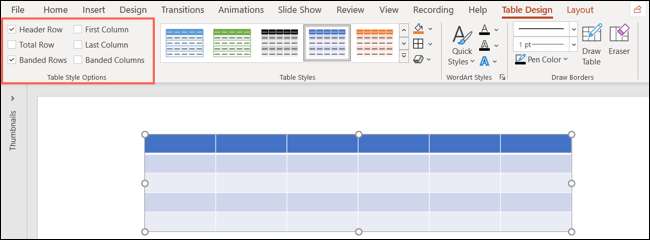
Bemærk: De bandede rækker og bandede kolonner henviser til vekslende farver.
TABLE STYLES.
Afhængigt af temaet eller farveskemaet bruger du i dit diasshow, vil du måske vælge en matchende bordstil. Brug op og ned pilene for at se en hurtig visning af stilarterne.
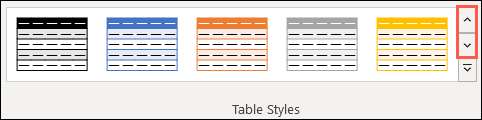
Eller klik på den foretede pil nederst for at vise alle tilgængelige stilarter. Hvis du ser en, du vil bruge, skal du blot vælge den, og din tabel opdateres med det samme.
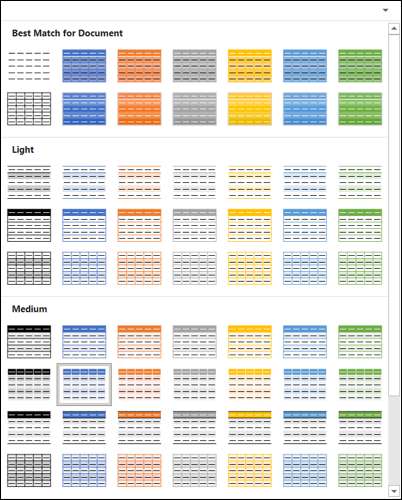
Til højre for bordstilstandene har du muligheder for skygge, grænser og effekter.
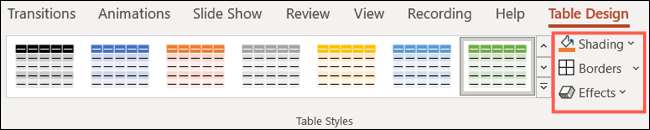
Shading lader dig anvende en gradient, tekstur, billede eller bord baggrund. Dette kan give dit bord et unikt udseende eller en skræddersyet til din præsentation.
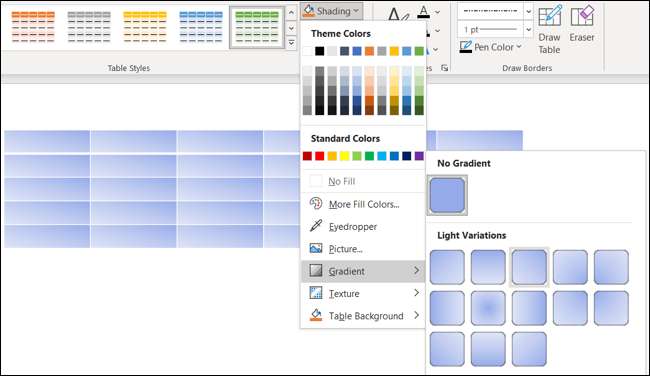
Grænser giver dig grundlæggende muligheder for top, bund, venstre, højre, udenfor eller alle grænser. Disse kan hjælpe dig med at skelne dataene i cellerne eller kalde specifikke dele af bordet.
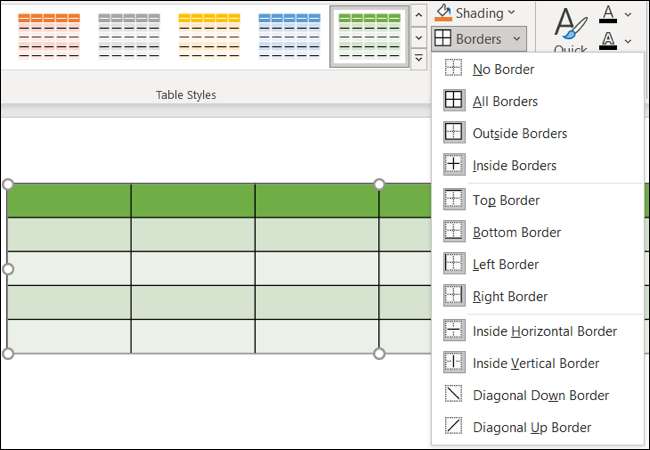
Og hvis du vil få super detaljeret med dit bord eller cellegrænser, skal du indarbejde tegne grænserne helt til højre i båndet. Du kan vælge en linjestil, størrelse og farve og derefter tegne grænser præcis, hvor du vil have dem.
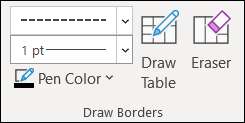
Effekter giver dig mulighed for at tilføje en skråning, refleksion eller skygge til dit bord. En af disse kan give dit bord den lille ekstra pizzazz, der tilføjer sit udseende.
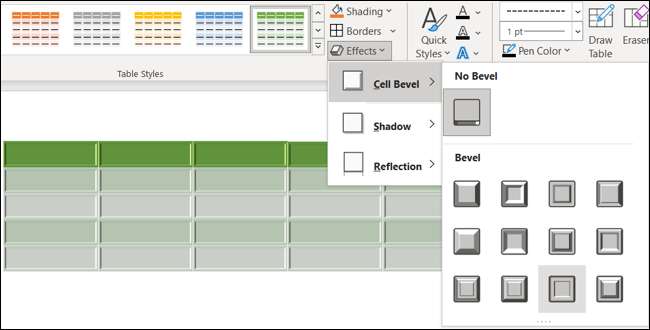
WordArt Styles.
Måske tager du en subtil tilgang til formateringen til bordet. Eller måske du har du kopierede bordet fra et sted som ord. Du kan give dit indhold et boost for præsentationen med ordet WordArt Styles.
RELATEREDE: Sådan kopieres et bord fra Word til PowerPoint
Som skygger, grænsen og virkningerne for selve bordet kan du opleve bordindholdet ved at vælge en af de hurtige stilarter, udfylde og line farver eller en særlig effekt.
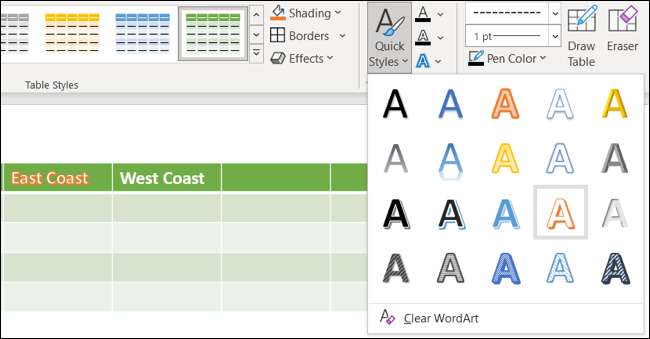
Uanset om du vil lave et bord stjernen på showet eller gøre indholdet i det skinne lyst i dit PowerPoint diasshow, har du et stort antal fleksible funktioner. Og husk, du kan indsætte andre ting for at gøre dine præsentationer pop, som en Nyttig kalender eller hjælpsomme. organisatorisk diagram .







